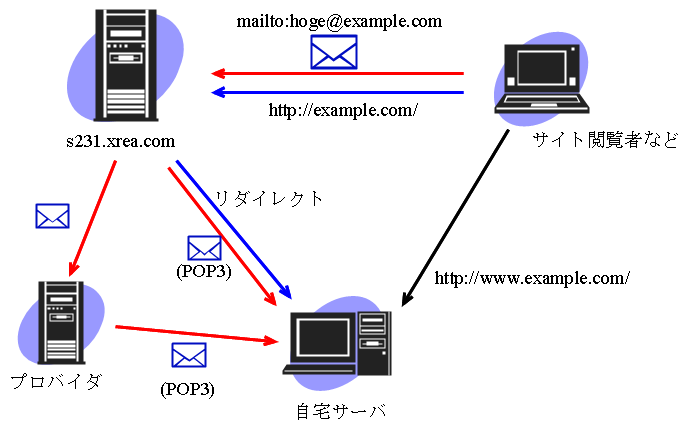Value-Domainで取得したドメインの利用法おぼえがき
- 前提条件
- Value-Domainで取得したドメインをexample.comとす
る。実際に設定をするときは、example.comの
部分をそれぞれの環境に合わせて置き換える。
- 目標
- example.comド
メイン宛のメール(宛先がhoge@example.com)を
作って、受信したい。ただし、自宅ではSMTPサーバは立てない。
- http://www.example.com/
へのweb接続は自宅サーバに向くようにする。
- 実現方法
- value-domainのDNSサーバとダイナミックDNSサービスを利用する。
- xreaのサーバはvalue-domainでドメインお買い上げのお客様に付いてくる無料のアカウントを利用する。
- 自宅ではメールサーバを立てないので、xreaのメールサーバを利用して、自宅にはpop3で取り込む。
- example.com
の
IPアドレスを自宅にすると、xreaのサーバでメールを受信できなくなるので、value-domainDNSでexample.comのアド
レスはmxとしてxreaのアドレスに設定する。
- www.example.com
の
IPアドレスは、常時接続の自宅サーバになるように、ダイナミックDNSを利用する。
- http://example.com/
は、自宅サーバのWebサーバに接続されるようにxreaサーバでリダイレクトの設定をする。
以上の構想を図にすると、下図の様になる。
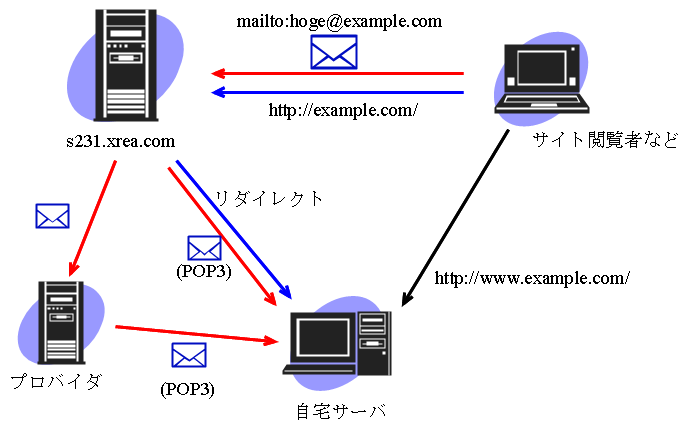
DNSの設定
1:
a www 0.0.0.0
2: a @
(xreaのサーバのIPアドレス)
3: mx @ 10
注:行番号は説明のために入れているので設定には入れない。
1行目:自宅サーバのアドレス(www.example.com)を設
定する。ここでは実際のIPアドレスは入れずに、一時的に無指定アドレス(0.0.0.0)を入れている。実際のIPアドレスはダイナミックDNSを利用
して設定する。ダイナミックDNSでアドレスを設定すると、0.0.0.0の部分が自動的に設定したアドレスに置き換わる。
2行目:DNSにexample.comを
問い合わせると返るアドレスを設定する。xreaのサーバのIPアドレスは、利用しているサーバ毎に異なるので、各人の環境に合わせて設定する。
3行目:2行目で設定したexample.comを
このドメインのメールサーバであることを示している。これを設定することで、@宛のメールはxreaのサーバに送られる。
ダイナミックDNSでIPアドレス更新
以下の設定でダイナミックDNSを更新します。
ドメイン:example.com
パスワード:(設定したパスワード)
ホスト:www
IPアドレス:自宅のIPアドレス
ホストの項目で指定しているwwwがDNS設定の1行目のIPアドレスに対応しており、0.0.0.0で設定した箇所が、ダイナミックDNSで
IPアドレスを通知すると自宅のIPアドレスに置き換わります。
まだまだxreaサーバの設定をしないと上図の様には動きませんが、とりあえずの備忘録として。